Mot de passe oublié sur tablette Samsung : comment la déverrouiller ?
Pour déverrouiller votre tablette Samsung, vous devez saisir votre mot de passe. Mais vous l’avez oublié ? Pas d’inquiétude : il vous suffit de suivre les solutions proposées pour débloquer facilement une tablette Samsung.
Dans notre quotidien numérique, il est très courant de rencontrer un problème de mot de passe oublié sur tablette Samsung. Cette situation est frustrante et peut sembler insurmontable pour certains. Cependant, il est important de savoir que vous n’êtes pas seul dans cette situation, et il existe des solutions pour y remédier sans compromettre la sécurité de votre appareil.
Les développeurs ont compris l’urgence de ce problème et ont conçu des outils fiables pour déverrouiller une tablette Samsung en cas de mot de passe oublié.
Dans cet article, nous allons vous présenter cinq méthodes pratiques et sécuritaires pour résoudre ce dilemme, afin que vous puissiez retrouver l’accès à votre tablette rapidement et en toute sérénité.
1. Réinitialiser la tablette Samsung quand le mot de passe oublié
Il peut arriver que vous soyez confronté à une situation frustrante : le mot de passe de votre tablette Samsung est oublié et vous n’arrivez plus à y accéder. Vous vous demandez sans doute comment résoudre ce problème.
Heureusement, il existe une solution simple à tenter en premier : recourir au mode de récupération pour réinitialiser votre tablette Samsung.
En effet, en appuyant longuement sur les boutons spécifiques de votre appareil, vous pourrez accéder à ce mode de récupération et parcourir son menu à votre guise.
La fonctionnalité la plus utile dans ce mode est la réinitialisation d’usine. Cette opération va effacer complètement votre tablette Samsung inaccessible à cause d’un mot de passe oublié, y compris le mode de verrouillage, les identifiants de compte (bien que pour une tablette Samsung ce ne soit pas un identifiant Apple mais plutôt un compte Samsung ou Google) et, malheureusement, toutes vos données personnelles stockées sur l’appareil.
C’est pourquoi le système Android prend soin de vous demander une confirmation avant de lancer le processus de réinitialisation. Une fois la réinitialisation terminée, vous obtiendrez une tablette Samsung complètement vide, mais du moins redevenant accessible.
Vous pourrez à nouveau profiter de toutes les fonctionnalités de votre tablette. Voici les étapes détaillées à suivre pour effectuer cette réinitialisation et résoudre le problème de votre tablette Samsung.
- Appuyez simultanément sur le bouton du démarrage et le bouton volume bas jusqu’à l’apparition du menu de récupération.

Appuyez sur le bouton de redémarrage et le volume –
- Défilez, avec le bouton volume bas, jusqu’à l’option réinitialisation d’usine > Cliquez dessus avec le bouton de mise en marche.

Défilez et choisissez Réinitialisation d’usine
- Sélectionnez la réinitialisation de système.
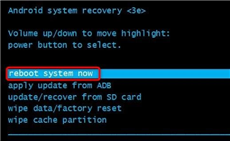
Confirmez la réinitialisation du Samsung
En savoir plus:Est-il possible de télécharger les films Netflix sur Mac ?
2. Déverrouiller la tablette Samsung avec Localiser mon appareil
Google a mis au point une application puissante qui vous permet de prendre le contrôle de votre tablette Samsung à distance, même lorsque celle-ci est bloquée par un mot de passe. Elle est nommée Localiser mon appareil. Son point fort est qu’elle est indépendante de l’appareil.
En effet, vous pouvez accéder à son menu depuis la page web. Il est possible d’utiliser un téléphone ou un ordinateur afin d’assurer cet accès. La seule condition nécessaire est de saisir votre adresse Gmail et le mot de passe utilisés sur votre tablette Samsung. L’application vous permet de suivre la position de votre mobile en temps réel. Elle s’avère précieuse au cas où vous l’avez perdu.
Toutefois, parmi les fonctionnalités qu’elle propose, vous trouverez la suppression des données du téléphone. En activant cette option, tout le contenu de votre tablette Samsung sera effacé, vous permettant ainsi de retrouver l’accès à votre appareil.
Pensez dès maintenant à activer Localiser mon appareil sur votre mobile. Ci-dessous les étapes à suivre.
- Accédez à la page web Localiser mon appareil et saisissez les données de votre compte Google.
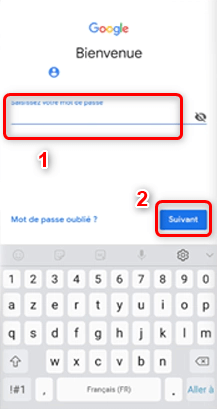
Saisissez les infos de votre compte Google
- Cliquez sur Effacer les données de l’appareil.
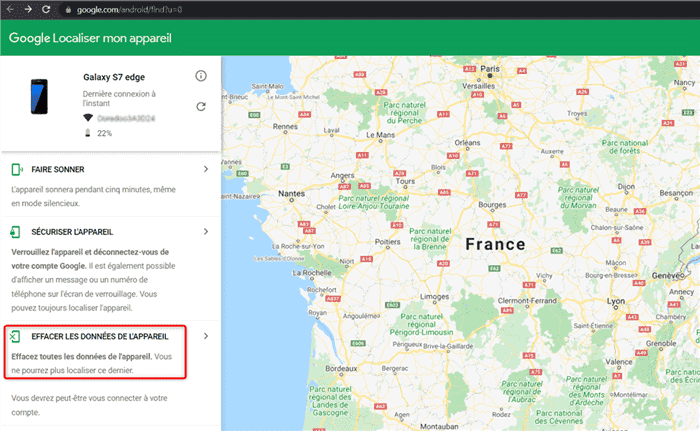
Cliquez sur Effacer les données d’appareils
En savoir plus:Comment rip des vidéos Netflix : Les astuces simples pour regarder hors ligne
3. Débloquer la tablette Samsung par Find My Mobile
Cette application est très similaire à la précédente. Find My Mobile est utilisée principalement pour localiser son appareil Samsung. Elle propose aussi d’autres options que vous ne trouverez pas chez Localiser mon appareil. En effet, vous pouvez verrouiller la tablette à distance. De plus, Find My Mobile permet de sauvegarder ou effacer les données, récupérer le journal et même appeler votre appeler votre téléphone. C’est une fonctionnalité très utile en cas de perte par exemple.
Mais celle qui nous intéresse aujourd’hui est le déverrouillage d’une tablette au mot de passe oublié.Il suffit de cliquer sur le bouton relatif à au déblocage pour la libérer. Néanmoins, vous allez perdre toutes vos données. Pour profiter de cette application, visitez le site web Find My Mobile. Le reste est explicité ci-dessous.
- Accédez à la page web Find My Mobile puis cliquez sur Se connecter.
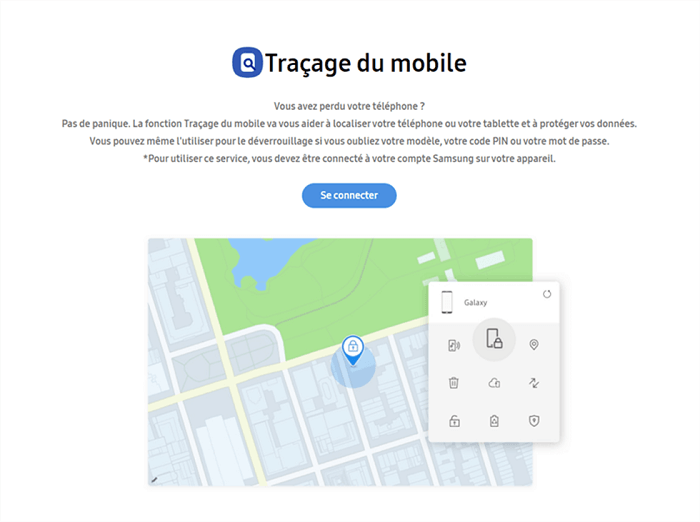
Cliquez sur Se connecter
- Saisissez les données de votre compte Samsung.
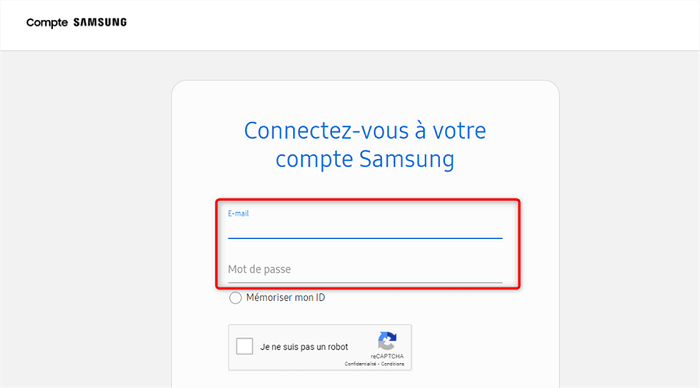
Se connectez avec votre compte Samsung
- Sélectionnez l’appareil à déverrouiller > Cliquez sur Déverrouiller.
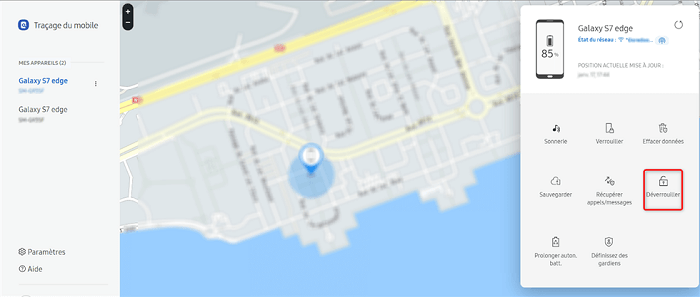
Cliquez sur Déverrouiller
4. Déverrouiller une tablette Samsung au mot de passe oublié
Vous cherchez une solution efficace pour déverrouiller votre tablette Samsung au mot de passe oublié ? En effet, ce n’est pas une tâche très facile. Cependant, vous avez maintenant votre dernière solution, iMobie DroidKit, la méthode qui pourrait vous satisfaire dans ce contexte.
Page d’accueil très détaillée montrant les différentes fonctionnalités du logiciel. Le programme possède un module de déverrouillage automatique de tout type de verrouillage sur Android. Il offre aussi plusieurs autres services intéressants :
- Facile à utiliser : déverrouiller votre tablette Samsung bloquée en 3 clics.
- DroidKit est compatible avec toutes les tablettes Samsung et presque toutes les marque Android, comme Samsung, Huawei, Xiaomi, Oppo, Sony Xperia, etc.
- Déverrouillez tous les types de mots de passe Android : mot de passe, schéma, PIN et empreinte digitale.
- Il vous aide à résoudre des problèmes pendant l’utilisation de Samsung, comme : tablette Samsung ne charge plus, écran rose/noir/bleau Samsung, Samsung redémarre tout seul, etc.
Le temps nécessaire pour déverrouiller une tablette Samsung en cas de mot de passe oublié n’excède généralement que quelques minutes. A la fin de l’opération, elle sera accessible sans schéma de verrouillage ni mot de passe. Nous vous invitons donc à télécharger DroidKit et suivre ce processus. Ci-dessous la démarche en détail.
Télécharger pour Win Compatible avec tous Windows Télécharger pour Mac Compatible avec tous MacOS
Essai Gratuit*100% Propre & Sûr
- Lancez DroidKit et accédez au module Déverrouillage écran.

Déverrouillage Écran
- Connectez la tablette Samsung à l’ordinateur et cliquez sur Commencer.
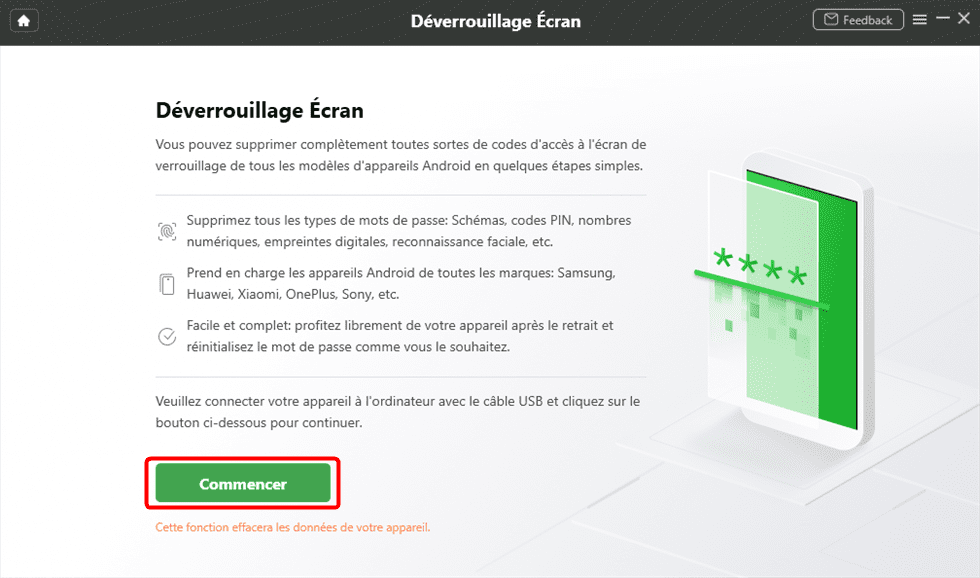
Cliquez sur Commencer
- Suivez les instructions pour mettre votre tablette Samsung en Mode de récupéreration.
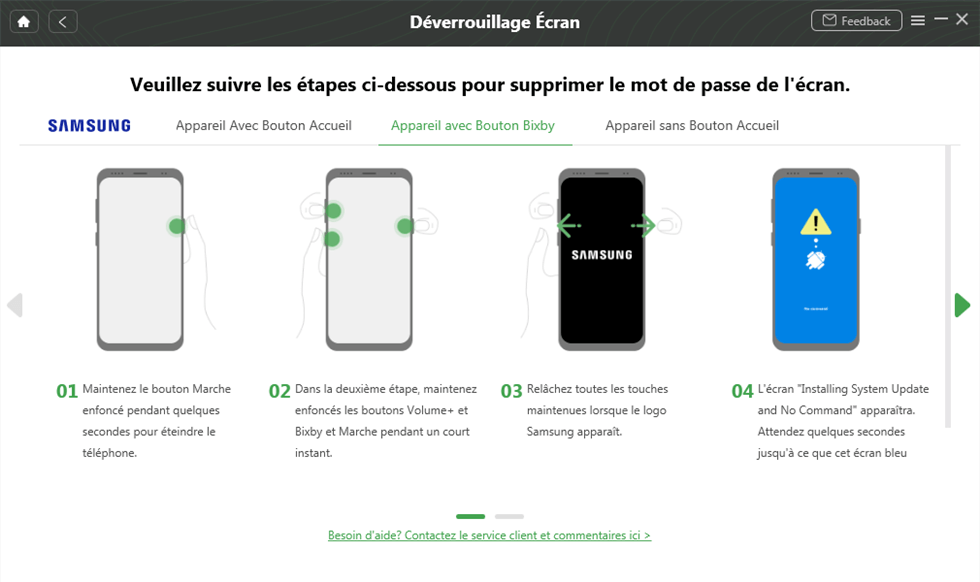
Samsung avec bouton Bixby
- Cliquez sur Supprimer Maintenant.

Cliquer sur Supprimer maintenant
- Patientez un instant et vous pouvez utiliser normalement votre tablette Samsung sans avoir le code.

Suppression du verrouillage de l’écran terminée
En savoir plus:Comment regarder Netflix hors connexion : Les astuces pratiques pour vos voyages !
Conclusion
Avec le redémarrage ou les applications de localisation, vous perdrez définitivement vos données. Toutefois, en adoptant DroidKit, vous frappez d’une pierre deux coups. La tablette Samsung au mot de passe oublié sera déverrouillée et vos données seront restaurées. Par ailleurs, cet outil vous permet de faire plus, comme transférer des fichiers de WhatsApp sans effacer les données, sauvegarder et restaurer des applications en 1 seul clic.
Maintenant, à vous de décider quelle solution qui vous convient le plus. Et vous aurez un essai gratuit de DroidKit, donc, pourquoi pas téléchargez et testez-le? Si vous avez d’autres bonnes solutions, laissez votre commentaire ci-dessous.

iMobie DroidKit – Déverrouiller la tablette Samsung au mot de passe oublié
- Capable de débloquer tous les types de verrouillages d’écran, comme mot de passe numérique, code PIN, schéma, etc.
- Compatible avec presque toutes les marques Android telles que Samsung, HUAWEI
- Capable de supprimer différents types de verrouillage d’écran
Télécharger pour Win
Compatible avec tous Windows
Télécharger pour Mac
Compatible avec tous MacOS
Essai Gratuit *100% Propre & Sûr
Questions liées aux produits ? Contactez l'équipe Support pour trouver une solution >

